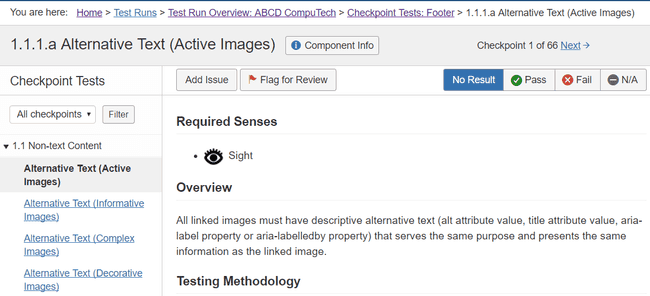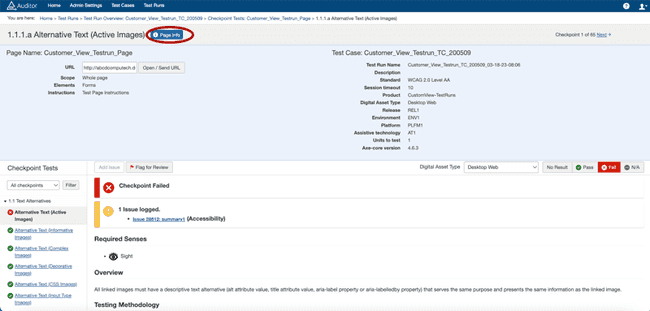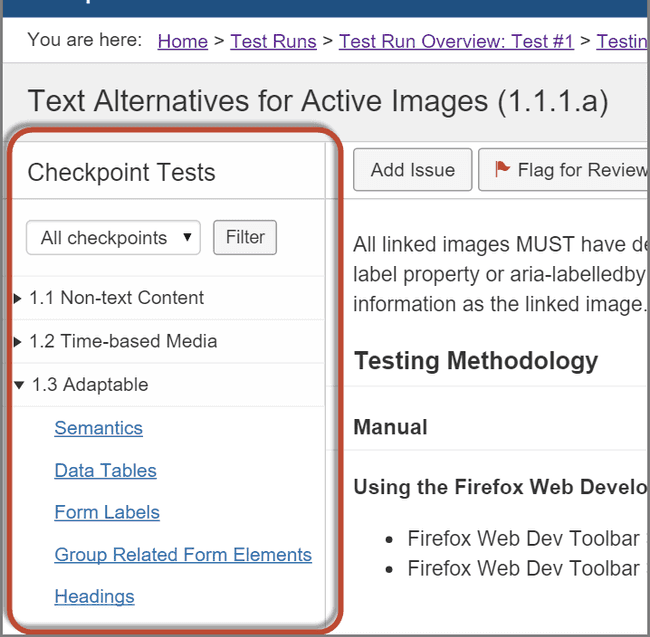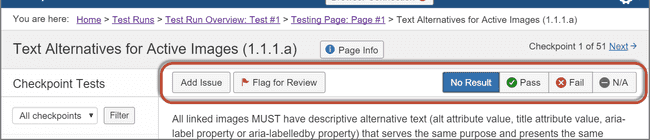Pantallas de prueba de puntos de control individuales
Para guiarlo, se utilizan pantallas individuales para cada prueba de punto de control. Se realiza mediante pruebas manuales, evaluando una página de prueba (página bajo prueba) a la vez. Siguiendo la metodología experta de Deque y el contenido relacionado que se muestra en Cada una de estas pantallas de prueba de puntos de control aumenta la consistencia y Precisión de los resultados de sus pruebas. Independientemente de la pantalla de punto de control Cada pantalla de punto de control le proporciona herramientas útiles Izquierda y parte superior del área de contenido del cuerpo.
En esta página:
- Descripción general
- Ver la información de la página
- Navegación entre las pantallas de prueba de puntos de control
- Registro de problemas, Banderas y resultados: barra de herramientas horizontal (problema, bandera) & Botones de resultados)
Visión general
Qué puede hacer: La barra lateral izquierda fija y la barra de herramientas superior le permiten a:
- Navegar a través de cada prueba de punto de control
- Agregar problemas específicos del punto de control para la página bajo prueba
- Marcar elementos para su posterior revisión
- Asignar un resultado específico del punto de control para la página en prueba prueba
¿Qué son los puntos de control Deque? Las "categorías" más amplias Los puntos de control individuales se organizan a lo largo del menú de la barra lateral izquierda. Las categorías en axe Auditor se basan en los Criterios de Éxito (SC). Pautas oficiales de Accesibilidad al Contenido Web (WCAG), que son parte de una Serie de directrices publicadas por la Iniciativa de Accesibilidad Web (WAI) Del Consorcio World Wide Web (W3C), los principales estándares internacionales estándares Organización para la World Wide Web. Los Deque Checkpoints son una solución probada Método para probar los requisitos de accesibilidad que proporciona una Categorización explícita para ayudar a los revisores a producir resultados consistentes y Resultados de pruebas precisos durante las evaluaciones de accesibilidad.
El área principal dinámica de cada pantalla de punto de control le proporciona la las siguientes secciones de información:
- Metodología de pruebas
- Técnicas relacionadas
- Ejemplos
- Mejores prácticas
- Discapacidades afectadas
Ver la información de la página
Al utilizar una página de punto de control, puede que necesite recordar rápidamente Infórmese de los detalles acerca de la página bajo prueba. Para referencia rápida Para estos propósitos, esto se puede hacer con el botón Información de la página, que muestra una sección expandida debajo del botón con información clave sobre la página de prueba. página. Luego puede hacer clic en el botón nuevamente para contraer la sección y Optimizar el espacio disponible en la pantalla.
Para ver información sobre la página en prueba:
- A la derecha del texto del encabezado de la pantalla Punto de control, haga clic en el botón Página Botón Información .
Navegación entre las pantallas de prueba de puntos de control
Las pantallas de puntos de control individuales se pueden navegar a través de la parte superior o la derecha.
Enlaces anterior y siguiente, o mediante el menú de la barra lateral izquierda, los cuales son navegables.
Categorizados y filtrables.
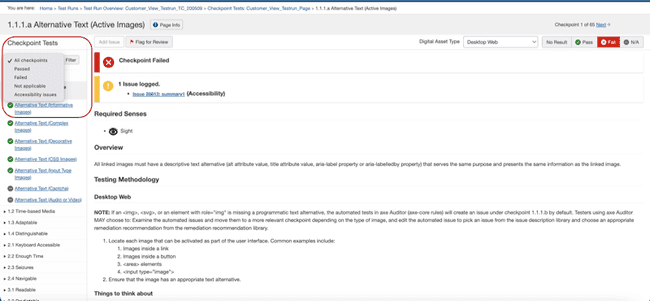
-Enlaces anterior y siguiente (arriba, a la derecha de la pantalla): Siempre en la misma ubicación de cualquier pantalla de punto de control, se muestra el número total de puntos de control y cada prueba de punto de control se accede secuencialmente. ****
- Enlaces de categorías de criterios de éxito (menú de la barra lateral izquierda): Los menús categóricos expandibles (flecha hacia abajo) y colapsables (flecha hacia la derecha) siempre se muestran a lo largo del lado izquierdo de cualquier página de prueba de Checkpoint.
Los elementos del submenú vinculados muestran pantallas de puntos de control individuales Los enlaces Anterior y Siguiente en la parte superior derecha de la pantalla le permiten Para saltar hacia adelante o hacia atrás. Además, estos se pueden filtrar utilizando las herramientas En la parte superior del menú.
Registro de problemas, banderas y resultados: barra de herramientas horizontal (botones de problema, bandera y resultado)
Justo debajo del título de la pantalla hay una barra de botones horizontal que puedes puedes usar para realizar las siguientes acciones con respecto a este punto de control para la página Bajo prueba:
- Agregar incidencia: para obtener más información, consulte Agregar una incidencia (Punto de control específico).
- Marcar para revisión:
- Marcar (Asignar) un resultado (Sin resultado, Aprobado, Fallado, N/A): Para obtener más información Para obtener más información, consulte Aprobar y reprobar (asignar puntos de control). Resultados).